手机微信软件如何发送QQ中的动态表情
我们经常会在手机上使用QQ或者微信软件和朋友进行聊天,我们聊天的时候也经常会用到一些动态表情。接下来小编就教大家怎样在微信软件中发送QQ中的动态表情。
具体如下:
1. 首先我们打开手机进入到桌面,找到QQ图标点击打开。进入到软件界面之后打开一个聊天框。

2. 然后我们首先要将想要发送的动态表情发送到这个聊天框中。

3. 然后我们就可以点击这个动态表情进入到详情界面。

4. 然后我们只需要长按这个表情,界面的下方就会打开一个菜单,我们点击菜单中的保存到手机按钮。
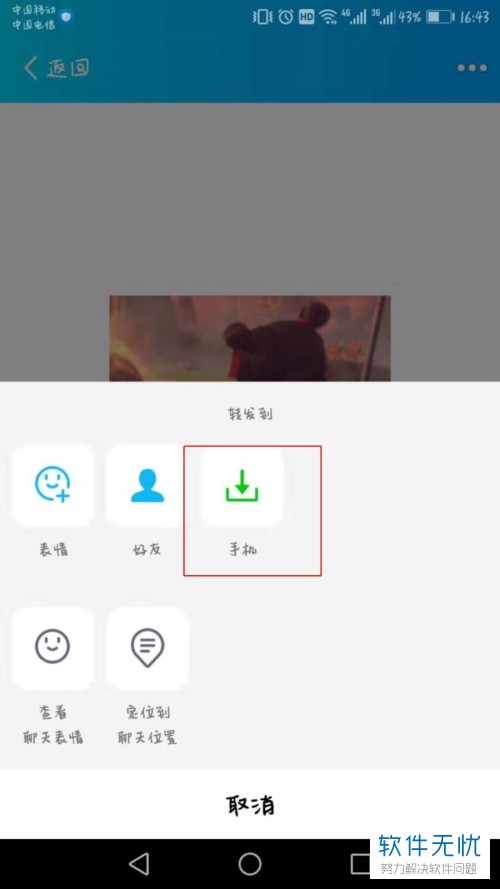
5.接下来我们就可以返回到桌面找到微信图标点击打开。进入到软件界面之后,找到我们想要发送表情的对话框点击打开。然后点击右下角的加号。
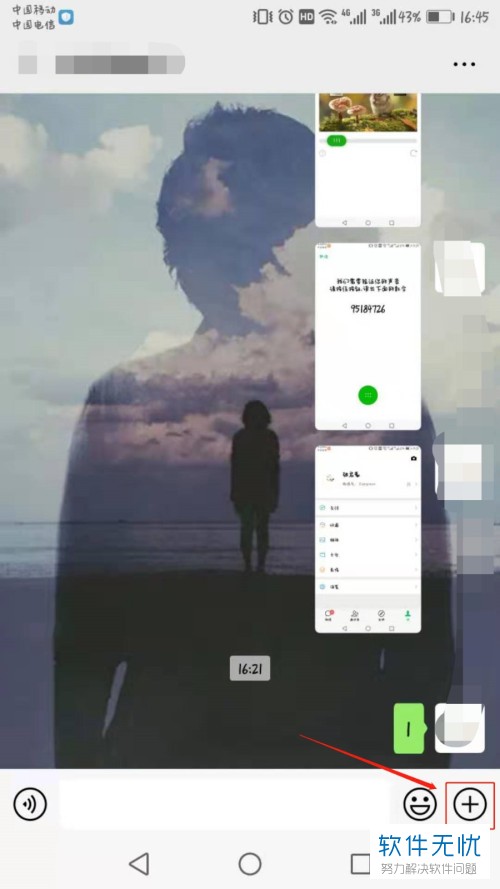
6. 接下来我们在下方弹出的菜单中点击相册选项。
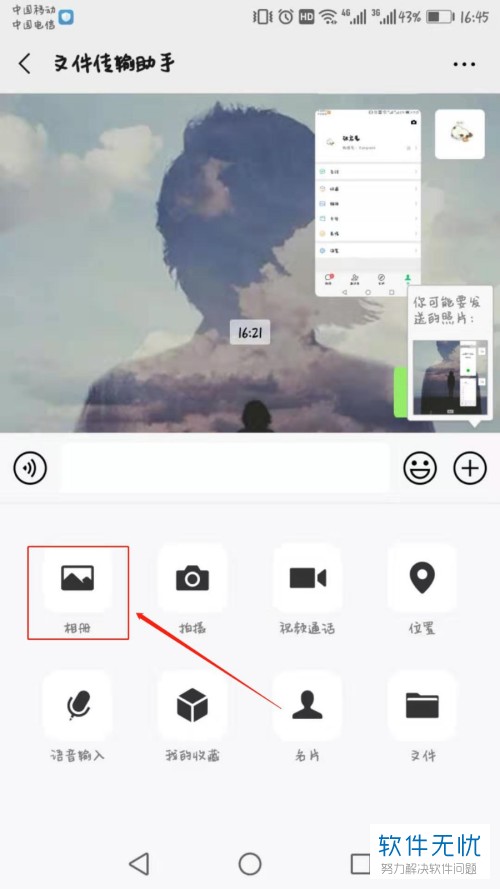
7. 然后我们就会跳转到相册界面,我们就可以找到刚刚保存的动态表情进行勾选,点击发送按钮。
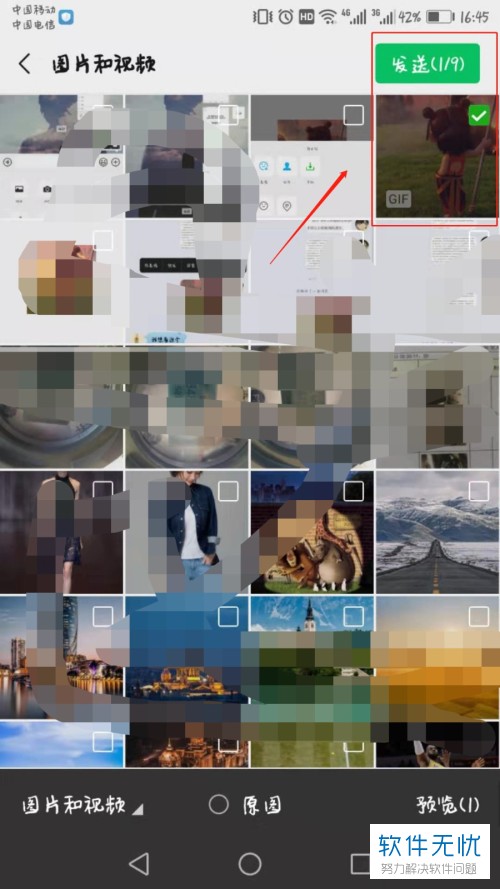
8. 接下来我们就可以看到微信已经发送了QQ中的动态表情了。
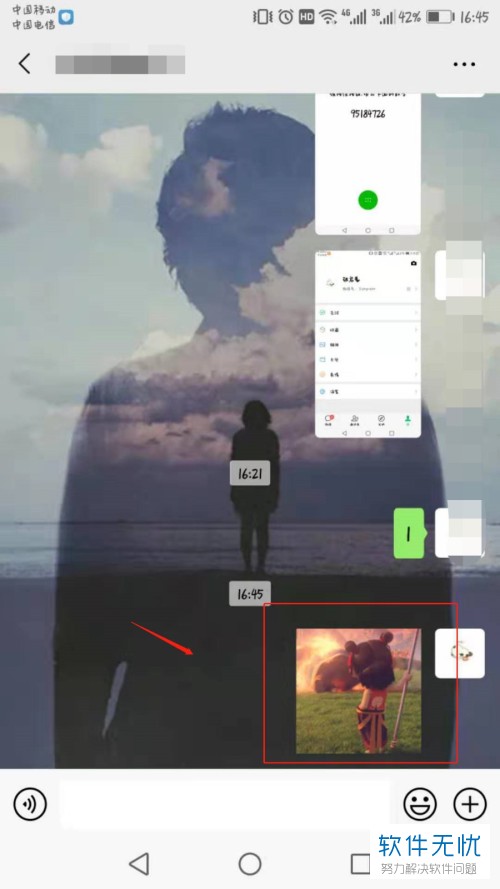
以上就是在手机微信软件中发送来自qq中动态表情的方法。
分享:
相关推荐
- 【其他】 WPS文字复制怎么保持和原来一样 04-28
- 【其他】 WPS文字浮于图片上方怎么设置 04-28
- 【其他】 WPS文字方向设置在哪 04-28
- 【其他】 WPS文字底下的波浪线 04-28
- 【其他】 WPS文字底纹在哪里设置 04-28
- 【其他】 WPS文字smartart在哪 04-28
- 【其他】 WPS文字缩进在哪里设置 04-28
- 【其他】 WPS文字是什么 04-28
- 【其他】 WPS文字a3文档打印到a4纸 04-28
- 【其他】 WPS文字PDF为什么导出来会乱 04-26
本周热门
-
iphone序列号查询官方入口在哪里 2024/04/11
-
输入手机号一键查询快递入口网址大全 2024/04/11
-
oppo云服务平台登录入口 2020/05/18
-
mbti官网免费版2024入口 2024/04/11
-
fishbowl鱼缸测试网址 2024/04/15
-
outlook邮箱怎么改密码 2024/01/02
-
光信号灯不亮是怎么回事 2024/04/15
-
哪个版本的qq可以无视群禁言 2017/05/05
本月热门
-
iphone序列号查询官方入口在哪里 2024/04/11
-
输入手机号一键查询快递入口网址大全 2024/04/11
-
oppo云服务平台登录入口 2020/05/18
-
mbti官网免费版2024入口 2024/04/11
-
outlook邮箱怎么改密码 2024/01/02
-
苹果官网序列号查询入口 2023/03/04
-
fishbowl鱼缸测试网址 2024/04/15
-
光信号灯不亮是怎么回事 2024/04/15
-
计算器上各个键的名称及功能介绍大全 2023/02/21
-
正负号±怎么打 2024/01/08












